Cómo desinstalar aplicaciones en Android
Toca limpieza

Las aplicaciones para teléfonos Android son abundantes y fáciles de descargar. Pero una vez que has descargado una aplicación no significa que tenga que vivir en tu teléfono para siempre. Es una buena idea hacer una selección periódica de las aplicaciones de tu teléfono para evitar que se llene de aplicaciones que no utilizas. Éstas ocupan espacio y pueden ralentizar el teléfono, además de dificultar la búsqueda de las aplicaciones que sí utilizas.
A continuación, cubrimos tres métodos diferentes para desinstalar fácilmente aplicaciones de tu teléfono Android.
Cómo desinstalar aplicaciones en Android
Las capturas de pantalla a continuación son de un teléfono Google Pixel 8 Pro. La pantalla en otros teléfonos Android puede parecer ligeramente diferente, pero la funcionalidad será similar.
1. Desliza el icono en la pantalla de inicio para desinstalar
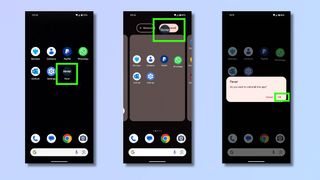
Puedes desinstalar aplicaciones desde la pantalla de inicio o de visualización manteniendo el dedo sobre el icono y completando la acción de desinstalación. Esto variará ligeramente de un teléfono a otro.
La captura de pantalla anterior muestra un Google Pixel 8 Pro. Aquí, mantienes el dedo sobre el icono hasta que se haya desbloqueado de su posición de visualización y luego lo deslizas hacia arriba en la pantalla hasta el área que dice «desinstalar».
Una vez hecho esto, aparecerá una ventana de confirmación en pantalla pidiéndote que confirmes que deseas desinstalar la app. El proceso funcionará de forma similar en otros teléfonos Android. En muchos de ellos podrás ver un icono de una papelera, el cual será el que estás buscando para eliminar la aplicación.
2. Gestiona las aplicaciones desde Play Store
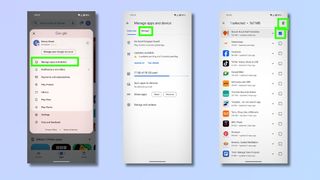
También puedes desinstalar una aplicación utilizando los ajustes de Play Store. Abre Google Play Store y toca el icono de tu perfil en la parte superior derecha de la pantalla. A continuación, selecciona Gestionar aplicaciones y dispositivos en la lista. En la siguiente pantalla, selecciona Gestionar. Marca la casilla junto a la aplicación que deseas desinstalar y haz clic en el icono de la papelera. Este método te permite desinstalar varias aplicaciones a la vez.
3. Busca la aplicación en Play Store
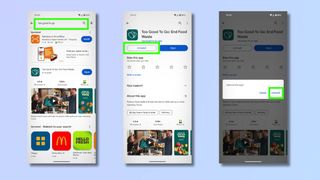
También hay otra forma de desinstalar aplicaciones del teléfono en Play Store. Busca el nombre de la aplicación que quieres eliminar de tu teléfono y, a continuación, abre los detalles de la aplicación. Debajo del nombre de la aplicación verás dos botones, uno para abrir la aplicación y otro para desinstalarla. Selecciona desinstalar. En la siguiente pantalla tendrás que confirmar que quieres desinstalarla.
Conclusión
Es fácil gestionar las aplicaciones de tu teléfono Android desinstalando regularmente las que ya no necesitas. Es una buena idea hacer esto con regularidad para garantizar un rendimiento óptimo del dispositivo y también para asegurarte de que todo en tu teléfono está mejor organizado.
Tanto si arrastras y eliminas aplicaciones directamente desde la pantalla de inicio, como si gestionas la desinstalación de varias aplicaciones a través de los ajustes de Play Store, o buscas y eliminas aplicaciones individualmente desde la propia Play Store, ya estás en camino de devolver el orden a tu dispositivo.
- Estoy probando estas 4 cosas para combatir el uso excesivo del móvil y la verdad es que funcionan
- Cómo descargar e instalar la beta pública de iOS 18 en tu iPhone
- Cómo hacer que tu ordenador vaya más rápido sin gastar dinero ni actualizar el hardware
Get the best Black Friday deals direct to your inbox, plus news, reviews, and more.
Sign up to be the first to know about unmissable Black Friday deals on top tech, plus get all your favorite TechRadar content.
Editor en TechRadar España de día, guitarrista de blues y friki de los cómics de noche. ¿O era al revés?
- Emma StreetContributor
Más Populares

